PS5控制器:簡易PC配對指南
Sony DualSense由於其創新功能,舒適的抓地力和人體工程學設計而成為最佳PS5控制器,從而增強了您在PlayStation 5上的遊戲體驗。在將其連接到曾經是一個挑戰的最好的遊戲PC時,就像Dualsense 4,DualSenseSense ensenseSense 4
- By Harper
- Apr 24,2025
Sony DualSense由於其創新功能,舒適的抓地力和人體工程學設計而成為最佳PS5控制器,從而增強了您在PlayStation 5上的遊戲體驗。在將其連接到曾經是挑戰的最佳遊戲PC時,就像DualShock 4一樣,DualSense提供了大量改進的PC兼容性,將其定位在最佳的PC控制器中。讓我們深入了解將雙重態連接到PC的簡單程度。

將PS5控制器與PC配對所需的項目:
- 可以使用數據的USB-C電纜
- PC的藍牙適配器
將雙重態連接到PC可能很簡單,但是您需要確保擁有正確的設備。單獨購買時,二元線不包括USB電纜,並且並非所有PC都帶有藍牙。要配對控制器,您將需要一個支持數據傳輸的USB-C電纜(當心,某些預算電纜只攜帶電源)。如果您的PC具有USB-C端口或USB-C-C-TO-A電纜,則可以是USB-C-C-C-C電纜,如果您使用傳統的矩形USB端口。
如果您的PC缺乏藍牙,請補充它相對容易。市場提供各種藍牙適配器,有些適合您計算機內的PCIE插槽,而另一些則只是插入USB端口。

我們的首選:Creative BT-W5藍牙發射機
如何將PS5控制器與USB配對PC:

- 將所選的USB電纜插入PC上的開放端口。
- 將電纜的另一端連接到您的DualSense控制器上的USB-C端口。
- 等待您的Windows PC識別DualSense控制器作為遊戲板。
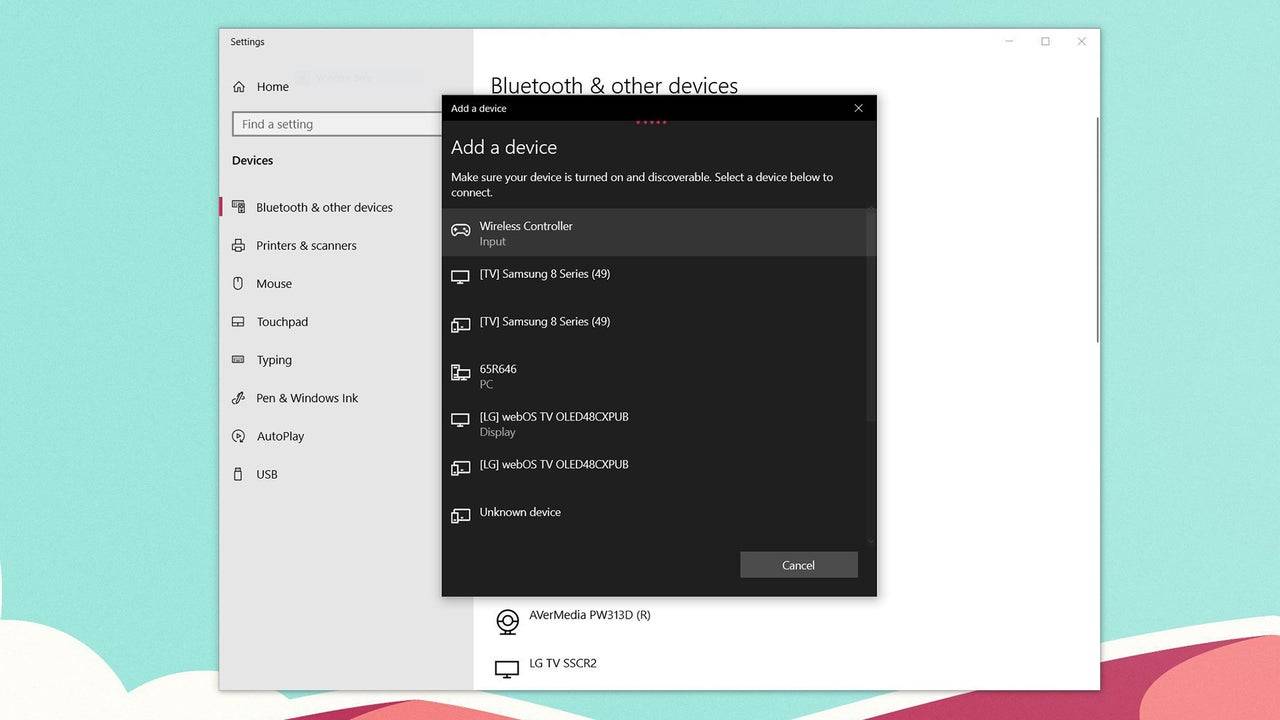
如何通過藍牙將PS5 DualSense控制器與PC配對:
- 通過按下Windows鍵,鍵入“藍牙”,然後從菜單中選擇藍牙和其他設備來訪問PC的藍牙設置。
- 單擊添加藍牙或其他設備。
- 在彈出窗口中選擇藍牙。
- 在您的雙義控制器上(確保其斷開並關閉電源),按並按住PS按鈕和創建按鈕(位於D-Pad旁邊),直到觸摸板下的燈條開始閃爍。
- 在您的PC上,從可用的藍牙設備列表中選擇DualSense控制器。
通過這些步驟,您將能夠在PC上享受DualSense的高級功能,這對於希望增強其設置的遊戲玩家來說是一種多才多藝的選擇。
最新新聞
更多 >-

- N64遊戲功能鎖定在Nintendo Switch 2:Next Gen Power揭幕
- 06/24,2025
-
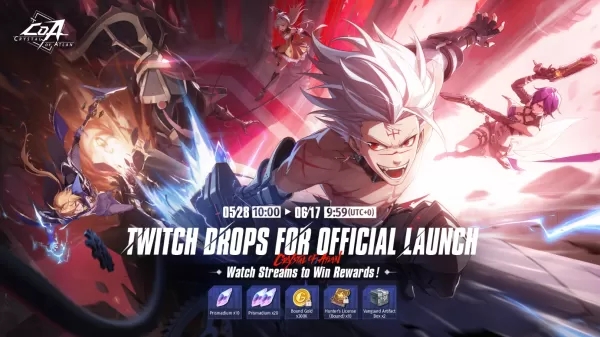
- 加入Twitch Drops活動,在Atlan Crystal中獲得自由獎勵
- 06/24,2025
-
- 斯特勞斯·澤爾尼克(Strauss Zelnick
- 06/24,2025
-

- “我,史萊姆:彩色,粘糊糊的移動RPG動作啟動”
- 06/24,2025
-
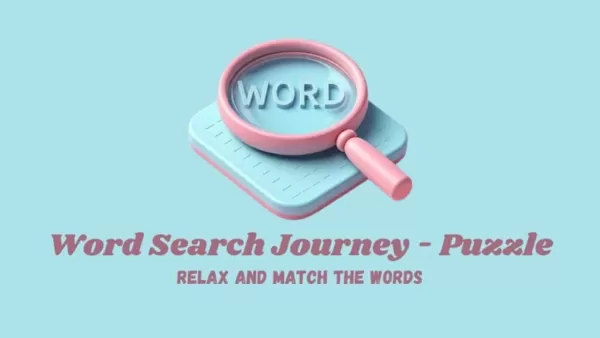
- 新單詞遊戲“ Word Search Journey”啟動了許多難題
- 06/23,2025



